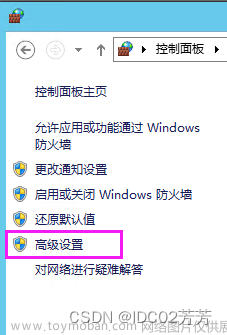ref
- (Windows) 创建出站端口规则 | Microsoft Learn
- Windows Defender Firewall with Advanced Security (Windows) | Microsoft Learn
- 组策略 Windows) 高级安全性的 Windows 防火墙 (管理 | Microsoft Learn
打开防火墙控制面板
-
windows-itpro-docs/open-windows-firewall-with-advanced-security.md at public · MicrosoftDocs/windows-itpro-docs (github.com)
- 使用高级安全性打开Windows Defender防火墙 (Windows) | Microsoft Learn
- List Of Microsoft Management .MSC Files In Windows (itechtics.com)
- 直接在命令行工具中输入
wf.msc- powershell中允许你只输入
wf回车启动
- powershell中允许你只输入
常用部分
限制某个软件联网
- 主要是限制指定软件发送请求(出站请求(outbound Request))来实现组织软件主动联网
- 所谓的
站(就是主机host,一般可以理解为计算机)
- 所谓的
利用命令行操作
-
Windows Defender Firewall with Advanced Security Administration with Windows PowerShell (Windows) | Microsoft Learn
-
How to Allow or Block or a Program in Windows Firewall (winbuzzer.com)
powershell
- Where is Powershell NetSecurity module? - Stack Overflow
- 防火墙管理功能的NetSecurity模块似乎只有服务器版本的windows server powershell
- 个人电脑中是没有相应模块的
netsh
- Use netsh advfirewall firewall context - Windows Server | Microsoft Learn
权限说明
- 执行防火墙配置,需要管理员权限
- 因此,您应当使用管理员方式打开一个终端,以便后续操作可以顺利执行
新增防火墙规则
-
netsh advfirewall firewall add rule ?-
Usage: add rule name=<string> dir=in|out action=allow|block|bypass [program=<program path>] [service=<service short name>|any] [description=<string>] [enable=yes|no (default=yes)] [profile=public|private|domain|any[,...]] [localip=any|<IPv4 address>|<IPv6 address>|<subnet>|<range>|<list>] ............. -
自行输入上述命令查阅文档
-
-
例如:禁止火狐浏览器联网
-
PS D:\Program Files\Mozilla Firefox> netsh advfirewall firewall add rule dir=out action=block program="D:\Program Files\Mozilla Firefox\firefox.exe" name="blockFirefox" description="createByNetsh" enable=yes Ok.
-
防火墙规则命名建议
- 通常,不建议建立两个同名的规则,应为防火墙配置命令是通过规则名字来区分规则,如果同名,可能会造成副作用
查看已有的防火墙规则
-
Usage: show rule name=<string> [profile=public|private|domain|any[,...]] [type=static|dynamic] [verbose] Remarks: - Displays all matching rules as specified by name and optionally, profiles and type. If verbose is specified all matching rules are displayed. Examples: Display all dynamic inbound rules: netsh advfirewall firewall show rule name=all dir=in type=dynamic Display all the settings for all inbound rules called "allow browser": netsh advfirewall firewall show rule name="allow browser" verbose -
查看已知的某个具体防火墙规则配置(比如我想查看名为blockfirefox)的防火墙规则
-
netsh advfirewall firewall show rule name=blockfirefox -
Rule Name: blockFirefox ---------------------------------------------------------------------- Enabled: No Direction: Out Profiles: Domain,Private,Public Grouping: LocalIP: Any RemoteIP: Any Protocol: Any Edge traversal: No Action: Block Rule Name: blockFirefox ---------------------------------------------------------------------- Enabled: No Direction: Out Profiles: Domain,Private,Public Grouping: LocalIP: Any RemoteIP: Any Protocol: Any Edge traversal: No Action: Block Ok.- 上面出现了两条规则的详情,是因为我有两条规则重名了
- 通常,如果匹配到多条规则,就应该小心,这种情况下,建议使用
wf.mscGUI程序修改其中的一条规则为新的名字
-
-
列举并查看所有已存在的防火墙规则配置
-
netsh advfirewall firewall show rule name=all
-
修改已有防火墙规则
-
例如
-
PS C:\Users\cxxu\Desktop> netsh advfirewall firewall set rule name="blockFirefox" new enable=no Updated 2 rule(s). Ok.
-
利用GUI操作
文档参考
-
更换语言可以在网址中的
zh-cn和en-us修改实现互换 -
Create an Outbound Program or Service Rule (Windows) | Microsoft Learn
-
(Windows) 创建出站程序或服务规则 | Microsoft Learn
具体操作
-

-

-
 文章来源:https://www.toymoban.com/news/detail-783252.html
文章来源:https://www.toymoban.com/news/detail-783252.html -
注意,最后一步的名字最好取的清楚一点(只要自己能够认出这个规则是干什么的就行)文章来源地址https://www.toymoban.com/news/detail-783252.html
- 这样便于找到创建的规则进行修改/删除
- 为了便于称呼,把刚才创建的名字记为RE(上例中RE=blockSublimeText)
取消控制/禁用
- 如果需要回复被禁止联网的软件,可以回到防火墙出站设置界面,找到RE,右键规则,进行禁用/启用规则
第三方软件控制
- 例如第三方杀毒软件或者管家,卫士,提供的联网控制功能,甚至可以控制分配给每个软件的带宽
- 但是可能引入额外的开销,所以如果追求简单轻量,使用自带的防火墙来控制基本的软件联网是不错的选择
到了这里,关于windows@网络防火墙@软件联网控制@netsh advfirewall firewall的文章就介绍完了。如果您还想了解更多内容,请在右上角搜索TOY模板网以前的文章或继续浏览下面的相关文章,希望大家以后多多支持TOY模板网!


![[ 系统安全篇 ] 拉黑IP - 火绒安全软件设置IP黑名单 && windows使用系统防火墙功能设置IP黑名单](https://imgs.yssmx.com/Uploads/2024/02/686019-1.png)
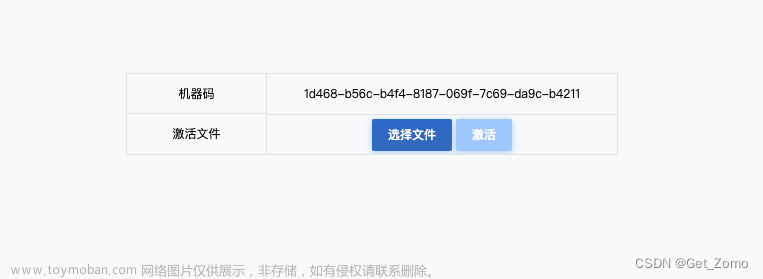


![[网络工程师]-防火墙-防火墙体系](https://imgs.yssmx.com/Uploads/2024/02/498677-1.png)